2025.03.21 | ニュース
納付書事前送付廃止の対応 | 税理士法人Stand by C
国税庁の案内により、令和6年5月から納付書の事前送付が廃止されています。
従来の納付書納付に替わる納税方法として、法人を前提とした電子納税での納付方法をまとめました。
【電子納税方法一覧】
① ダイレクト納付(e-Taxによる口座振替)
② インターネットバンキング(登録方式)
③ インターネットバンキング(入力方式)
④ クレジットカード納付
⑤ スマホアプリ納付
⑥ コンビニ納付(QRコード)
【手順まとめ】
① ダイレクト納付(e-Taxによる口座振替)
手順
1 申告等データの作成・送信、処分通知書等の受信
「申告等データ」、「納付情報データ」を作成して送信又は処分通知書等を受信します。
2 ダイレクト納付の利用
納税額のある「申告等データ」又は「納付情報データ」を送信した場合や、処分通知書等を受信した場合に、メッセージボックスに格納される
「 納付区分番号通知」を確認し、「今すぐに納付される方」又は「納付日を指定される方」のいずれかを選択します。
3 納付状況の確認
納付手続完了後、「ダイレクト納付完了通知」がメッセージボックスに格納されます。
※ダイレクト納付利用届出書の書面提出が必要になります(初回のみ)
https://www.nta.go.jp/taxes/nozei/nofu/pdf/24100030_direct_01-2.pdf
https://www.nta.go.jp/taxes/nozei/nofu/pdf/24100030_2-2.pdf
https://www.nta.go.jp/taxes/nozei/nofu/pdf/24100030_4-2.pdf
② インターネットバンキング(登録方式)
手順
1 e-Taxへの登録
税目、納付の目的となる課税期間、申告区分、納付金額等の「納付情報データ」(納付情報登録依頼)を作成し、e-Taxに送信して事前に登録します。
2 納付区分番号通知の確認
「納付情報データ」を送信した場合に、メッセージボックスに格納される「 納付区分番号通知」を確認する。
3 インターネットバンキングの利用
インターネットバンキングのIDやパスワードによって金融機関のシステムにログインし、インターネットバンキングの画面上から税金・各種料金払込みのメニューを選択します。
次に、国税庁を表す収納機関番号(00200)を入力します。
金融機関側では、入力された収納機関番号により納付先が国税庁であることを確認すると、 利用者識別番号等を入力する画面を表示します。
利用者の方は、金融機関のシステムで表示される各欄に、それぞれの番号を入力して送信します。「納付番号」欄→利用者識別番号、「確認番号」欄→納税用確認番号、「納付区分」欄→納付区分番号
https://www.e-tax.nta.go.jp/tetsuzuki/tetsuzuki4_2.htm
③ インターネットバンキング(入力方式)
手順
1 納付目的コードの作成
税目番号、申告区分コード、元号コード、課税期間を組み合わせた納付目的コードを作成する。
2 インターネットバンキングの利用
インターネットバンキングのIDやパスワードによって金融機関のシステムにログインし、インターネットバンキングの画面上から税金・各種料金払込みのメニューを選択します。
次に、国税庁を表す収納機関番号(00200)を入力します。
金融機関側では、入力された収納機関番号により納付先が国税庁であることを確認すると、 利用者識別番号等を入力する画面を表示します。
利用者の方は、金融機関のシステムで表示される各欄に、それぞれの番号を入力して送信します。「納付番号」欄→利用者識別番号、「確認番号」欄→納税用確認番号、「納付区分」欄→納付目的コード、「金額」→納付すべき金額
https://www.e-tax.nta.go.jp/tetsuzuki/tetsuzuki4_3.htm
④ クレジットカード納付
手順
1 申告等データの作成・送信、処分通知書等の受信
「申告等データ」、「納付情報データ」を作成して送信又は処分通知書等を受信します。
2 専用サイトへのアクセス
納税額のある「申告等データ」又は「納付情報データ」を送信した場合や、処分通知書等を受信した場合に、メッセージボックスに格納される
「 納付区分番号通知」を確認し、クレジットカード納付の専用サイトへアクセスする。
3 専用サイトでの納付(委託)手続
※納付税額に応じた決済手数料がかかります。
https://www.nta.go.jp/taxes/tetsuzuki/shinsei/nofu-shomei/nofu/credit_nofu/index.htm
⑤ スマホアプリ納付
手順
1 申告等データの作成・送信、処分通知書等の受信
「申告等データ」、「納付情報データ」を作成して送信又は処分通知書等を受信します。
2 専用サイトへのアクセス
納税額のある「申告等データ」又は「納付情報データ」を送信した場合や、処分通知書等を受信した場合に、メッセージボックスに格納される
「 納付区分番号通知」を確認し、国税スマートフォン決済専用サイトへアクセスする。
3 専用サイトで納付手続
申告税額等が30万円を超える場合はご利用になれません。
https://www.nta.go.jp/taxes/nozei/nofu/smartphone_nofu/index.htm
⑥ コンビニ納付(QRコード)
手順
1 申告等データの作成・送信、処分通知書等の受信
「申告等データ」、「納付情報データ」を作成して送信又は処分通知書等を受信します。
2 QRコードの作成
納税額のある「申告等データ」又は「納付情報データ」を送信した場合や、処分通知書等を受信した場合に、メッセージボックスに格納される
「 納付区分番号通知」を確認し、ここからQRコードを印字した書面を出力することができます。
申告税額等が30万円を超える場合は、出力できません。
3 窓口での納付(委託)手続
コンビニエンスストアのキオスク端末に事前に作成したQRコードを読み込ませると、バーコード(納付書)が出力されます。
出力されたバーコード(納付書)に現金を添えてコンビニエンスストアの窓口で納付(委託)してください。
申告税額等が30万円を超える場合はご利用になれません。
https://www.nta.go.jp/taxes/nozei/nofu/conveni_qr_nofu/index.htm
【最後に】
電子納税の方法を比較してみると、開始手続きの有無や、納付税額による制限などの違いがあります。
手続きの煩雑さも加味すると、下記の電子納税の方法をお勧めいたします。
・開始手続き後は、ダイレクト納付、
・開始手続き前は、インターネットバンキング(登録方法)